Après l'ouverture de l'outil Générer la présentation, la barre des options et l'onglet Générer la présentation contiennent les outils suivants qui permettent de créer la présentation de votre système.
- Modifier la présentation : permet de modifier une présentation en repositionnant des lignes de présentation ou en les combinant.
Pour combiner des lignes de présentation, sélectionnez d'abord la ligne à combiner, puis faites glisser son contrôle de coude/d'extrémité afin de l'accrocher à une ligne adjacente. La ligne de présentation modifiée est supprimée automatiquement et des lignes de présentation supplémentaires sont ajoutées pour représenter une connexion physique au composant associé à la ligne de présentation modifiée. Tous les composants associés aux lignes de présentation modifiées conservent leur position initiale. La combinaison de lignes de présentation permet de redéfinir la présentation et la faire correspondre au projet de conception.
Remarque : Seules les lignes de présentation adjacentes peuvent être combinées. Toutefois, les lignes de présentation connectées aux composants du système ne peuvent pas être modifiées, car elles sont nécessaires à la connexion du composant à la présentation.Remarque : Vous ne pouvez déplacer une ligne de présentation que sur un té ou un raccord en croix en une seule opération. Vous pouvez sélectionner la ligne à nouveau, puis la déplacer au-delà du té ou du raccord en croix.Lorsque vous utilisez l'outil Modifier, une seule solution personnalisée est enregistrée pour la présentation (modifiée) courante. Si vous utilisez ultérieurement l'option Modifier afin de sélectionner une autre solution, un message s'affiche, vous demandant si vous souhaitez remplacer la solution précédente.
Pour modifier une présentation, cliquez sur
 (Modifier) et sélectionnez une ligne de présentation à repositionner ou à combiner. Vous pouvez alors faire appel aux contrôles suivants :
(Modifier) et sélectionnez une ligne de présentation à repositionner ou à combiner. Vous pouvez alors faire appel aux contrôles suivants :  Contrôle de mouvement parallèle : permet de déplacer une ligne de présentation toute entière le long d'un axe qui lui est perpendiculaire. Au besoin, des lignes supplémentaires sont automatiquement ajoutées pour conserver les connexions au sein du système. Vous ne pouvez pas utiliser ce contrôle pour superposer des segments de présentation. Pour cela, vous devez utiliser le contrôle de coude/d'extrémité.
Contrôle de mouvement parallèle : permet de déplacer une ligne de présentation toute entière le long d'un axe qui lui est perpendiculaire. Au besoin, des lignes supplémentaires sont automatiquement ajoutées pour conserver les connexions au sein du système. Vous ne pouvez pas utiliser ce contrôle pour superposer des segments de présentation. Pour cela, vous devez utiliser le contrôle de coude/d'extrémité. Contrôle de raccordement :
 —Représente un té.
—Représente un té.  —Représente une croix. Ces contrôles de raccordement permettent de déplacer une connexion de té ou de croix entre un segment principal et une branche, vers la gauche, la droite, le haut ou le bas. Le mouvement est limité à l'extrémité associée au symbole du contrôle de raccordement (voir remarque ci-dessus).
—Représente une croix. Ces contrôles de raccordement permettent de déplacer une connexion de té ou de croix entre un segment principal et une branche, vers la gauche, la droite, le haut ou le bas. Le mouvement est limité à l'extrémité associée au symbole du contrôle de raccordement (voir remarque ci-dessus).  Contrôle de coude/d'extrémité : permet de déplacer l'intersection entre deux lignes de présentation ou l'extrémité d'une ligne de présentation. Ce contrôle permet de combiner des lignes de présentation. Au besoin, des lignes de présentation supplémentaires sont automatiquement ajoutées pour conserver les connexions au sein du système.
Contrôle de coude/d'extrémité : permet de déplacer l'intersection entre deux lignes de présentation ou l'extrémité d'une ligne de présentation. Ce contrôle permet de combiner des lignes de présentation. Au besoin, des lignes de présentation supplémentaires sont automatiquement ajoutées pour conserver les connexions au sein du système. Contrôle d'élévation : indique l'élévation actuelle de la ligne. Cliquez sur le contrôle d'élévation et ajoutez une valeur pour ajuster l'élévation.
- Solutions : permet de sélectionner un type de solution et des solutions proposées dans la barre des options. Chaque solution de présentation comporte un segment principal (en bleu) et des branches (en vert). Vous disposez des types de solutions ci-dessous :
Réseau : cette solution crée une zone de délimitation autour des composants sélectionnés pour le système de gaines, puis propose jusqu'à six solutions sur un segment principal le long de la ligne d'axe de la zone de délimitation, avec des branches à 90 degrés.
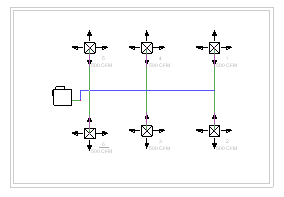
Périmètre : cette solution crée une zone de délimitation autour des composants sélectionnés pour le système et propose cinq solutions d'acheminement possibles. Quatre solutions reposent sur trois des quatre côtés de la zone de délimitation, la cinquième reposant sur les quatre côtés.
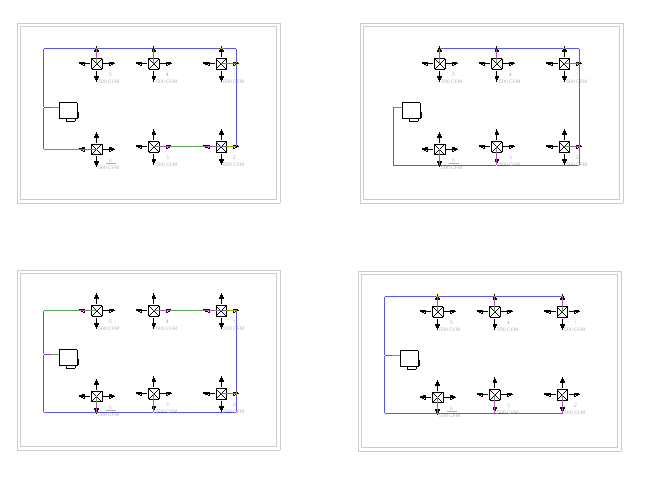
Vous pouvez spécifier la valeur d'encadrement qui détermine le décalage entre la zone de délimitation et les composants.
Intersections : cette solution base le routage possible sur une paire de lignes imaginaires prolongées à partir de chaque connecteur des composants du système. Les lignes perpendiculaires se prolongent à partir des connecteurs. Les intersections des lignes des composants constituent des raccordements possibles dans la solution proposée. Au moins huit solutions peuvent être proposées le long des trajectoires les plus courtes.
Utilisez les boutons en forme de flèche (

 ) pour passer d'une solution d'acheminement à l'autre.
) pour passer d'une solution d'acheminement à l'autre. Paramètres : ouvre la boîte de dialogue Paramètres de conversion de gaine dans laquelle vous spécifiez les caractéristiques des canalisations Principale et Branche.
Encastré : permet de spécifier la distance entre la zone de délimitation et les composants au sein du système. Vous pouvez indiquer une valeur positive ou négative pour placer le périmètre à l’intérieur ou à l’extérieur de la zone de délimitation.
Pour que cette option soit disponible, vous devez sélectionner le type de solution Périmètre.
- Ajouter au système : ajoute un composant précédemment supprimé d'une présentation. Le composant ajouté n'apparaît plus en demi-teinte et la présentation et les solutions sont mises à jour.
Cette option est différente de l'opération Annuler (Ctrl+Z), car elle permet de réintroduire des éléments indépendamment de l'ordre séquentiel.
- Supprimer du système : permet de supprimer un composant d'une présentation. Le composant supprimé apparaît en demi-teinte et la présentation et les solutions sont mises à jour.
- Placer l'élément de base : permet de placer un contrôle de base dans la présentation. Le contrôle de base est nécessaire dans certaines présentations pour lesquelles vous devez établir une direction ou une source de flux. Vous pouvez également utiliser le contrôle de base pour créer des présentations "de sous-assemblage" plus petites, sur un ou plusieurs niveaux. Ces présentations sont utiles lorsque la présentation générale est trop volumineuse ou trop complexe pour être complètement conçue dans l'outil Générer la présentation.
Pour utiliser le contrôle de base, placez-le à l'emplacement où la connexion de gaine ouverte sera placée pour la présentation. Vous pouvez également placer un contrôle de base pour connecter les sous-assemblages de présentation. Si la base réside sur la même élévation que les connexions ouvertes, une gaine ou une canalisation horizontale se connecte aux connexions de sous-assemblages ouvertes. Si le contrôle de base est placé sur une élévation différente de celle des connexions ouvertes, une colonne montante de gaine ou de canalisation est créée pour connecter les présentations.
Remarque : Une fois la présentation terminée (convertie) pour créer la gaine, le contrôle de base est supprimé et une connexion ouverte en amont est obtenue.Conseil : Après le placement du contrôle de base, il est recommandé de le modifier afin qu'il figure à l'emplacement souhaité et que son connecteur soit orienté correctement (voir Modification de la base ci-dessous). Pour afficher une présentation et des solutions mises à jour incluant le contrôle de base, cliquez sur Solutions. - Supprimer l'élément de base : permet de supprimer le contrôle de base de la session actuelle de génération de la présentation.
- Modifier l'élément de base : permet de faire pivoter et de repositionner le contrôle de base. Vous disposez des contrôles suivants :
 Rotation autour de l'axe du sens de connexion : permet de faire pivoter le contrôle de base autour de l'axe de direction de la connexion. Dans les vues 3D, la direction de connexion est indiquée par une flèche.
Rotation autour de l'axe du sens de connexion : permet de faire pivoter le contrôle de base autour de l'axe de direction de la connexion. Dans les vues 3D, la direction de connexion est indiquée par une flèche.  Rotation autour de l'axe perpendiculaire au sens de la connexion : permet de faire pivoter le contrôle de base perpendiculairement autour de l'axe de direction de la connexion. Dans les vues 3D, la direction de connexion est indiquée par une flèche.
Rotation autour de l'axe perpendiculaire au sens de la connexion : permet de faire pivoter le contrôle de base perpendiculairement autour de l'axe de direction de la connexion. Dans les vues 3D, la direction de connexion est indiquée par une flèche.  Déplacer l'élément de base : repositionne le contrôle de base.
Déplacer l'élément de base : repositionne le contrôle de base. -
 Terminer la présentation : convertit la présentation en gaine rigide respectant vos spécifications.
Terminer la présentation : convertit la présentation en gaine rigide respectant vos spécifications. -
 Annuler la présentation : ignore les paramètres de présentation et ne modifie en rien le système.
Annuler la présentation : ignore les paramètres de présentation et ne modifie en rien le système.